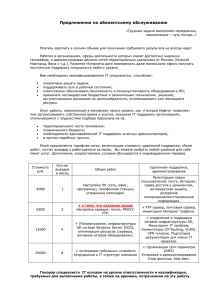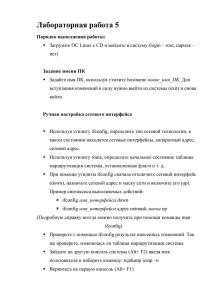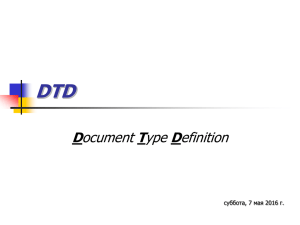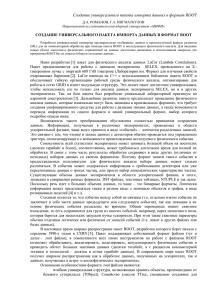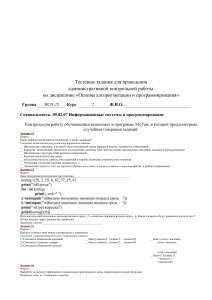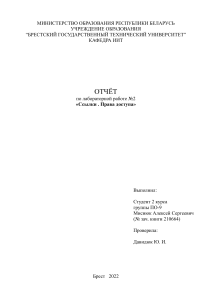Отчет 1x
реклама
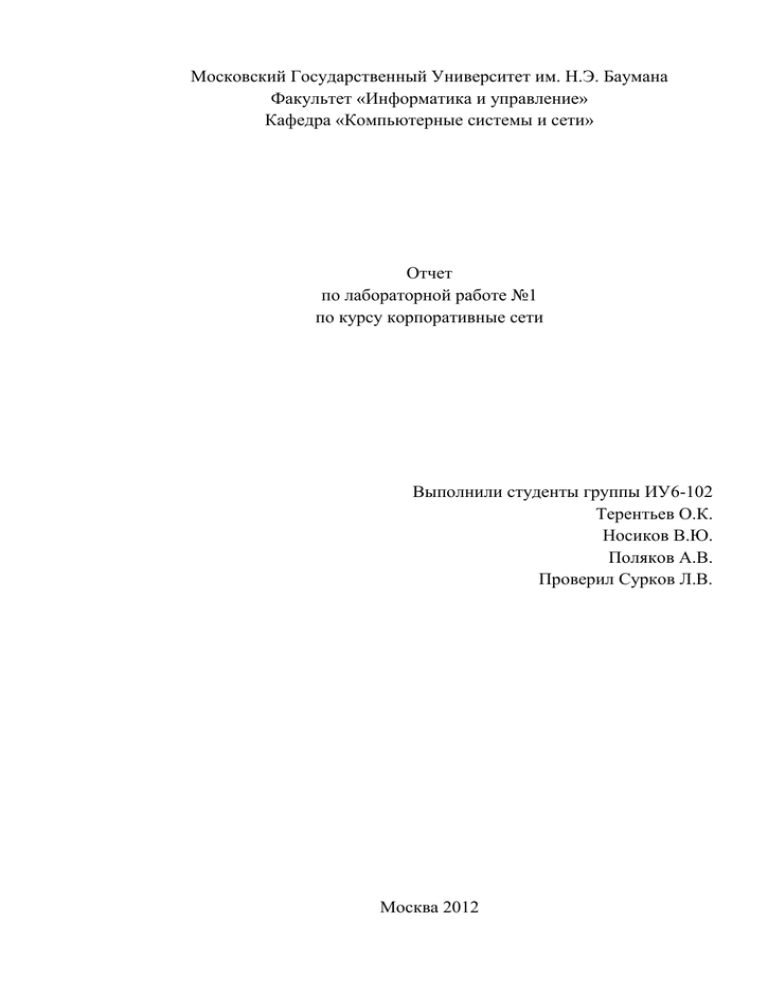
Московский Государственный Университет им. Н.Э. Баумана Факультет «Информатика и управление» Кафедра «Компьютерные системы и сети» Отчет по лабораторной работе №1 по курсу корпоративные сети Выполнили студенты группы ИУ6-102 Терентьев О.К. Носиков В.Ю. Поляков А.В. Проверил Сурков Л.В. Москва 2012 Удаленное управление и мониторинг сети Удаленное управление по защищенному протоколу SSH 1) Собрали топологию сети, представленную на рисунке ниже 2) Проверили соединение с 1 компютером Клиент с помощью команды зашел на сервер: Sship 192.168.0.4 /var/log/auth.log tail –n50 3) клиент вышел из сервера 2 Exit 4) Смотрим трафик 5) Выходим из сервера Exit 6) Клиент делает перезагрузку Ssh 192.168.0.4 shutdown –r now 7) Перезагрузка сервера Ssh 192.168.0.4 /etc/rc.d/sshdrestart 8) Запускаем FTP сервер 9) Клиент подключается к ftp серверу ftp 192.168.0.4 name: ftp pass: (пробел) ls 10) Клиент получает файл Get 60m Получаем скорость 11476017 байт/сек Время = 5,48 сек 11) Клиент уходит с сервера Quit И удаляет файл Rm /root/60m 3 12) Копируем файл с SSH соединения Scp /srv/ftp/60m 192.168.0.4:<root> Скорость=12,0 Мбайт/с Время=5 с 13) Удаление файла Rm /root/60m 14) Создаем пустой файл и отправляем его на сервер Запуск копирования файла в каталог Scp –c/root/10M 192.168.0.1:/root/ CHDOD +x sc.sh ./script.sh 15) Для запрета входа с Root 16) Nano/etc/ssh/sshd_config (получаем текст и его редактируем заменой yesна noи убираем #) Сохраняем изменения F2 Перезагружаем 4 Заходим друг к другу Смотрим аутедентификацию Tail –n 50/var/log/auth.log Меняем обратно yesна no и добавляем #. Сохраняем F2. 5 Удаленное управление и мониторинг сети Управление сетью с помощью протокола SNMP 1) Собрали топологию представленную на рисунке 2) Заходим на коммуратор Screen /dev/ttyS0 3) Отключаем все интерфейсы ifconfig eth0 down ifconfig eth1 down ifconfig eth2 down 4) Меняем IPадреса на компьютерах ifconfig eth0 192.168.0.2 up 6 5) Проверяем соединение с другим компьютером 6) Переходим в превилигерованный режим 7) Переходим в режим настройки и настроим интерфейс управления 8) Поднимаем интерфейс, выходим и после смотрим No shutdown Exit Do show run 7 9) Настраиваем сервер 10) Настраиваем доступ к 3 и 4 компьютерам 11) Проверяем соединение 12) Открываем программу просмотра SNMP объектов Cd desktop Cd snmp ./browser.sh 8 13) Подключаемся к коммутатору Просматриваем параметры и объекты. 9 10